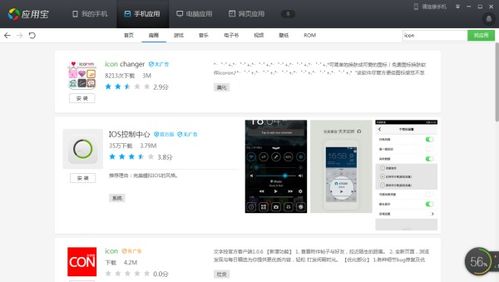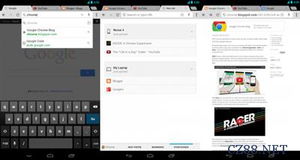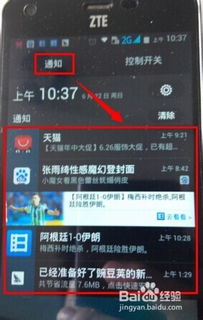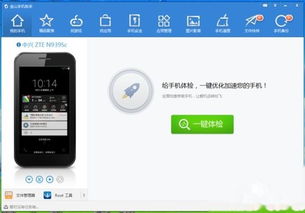linux系统切换语言,轻松实现多语言环境
时间:2024-10-17 来源:网络 人气:
Linux系统切换语言教程:轻松实现多语言环境
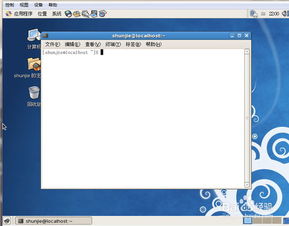
在Linux系统中,切换语言是一个常见的需求,无论是为了适应不同的工作环境,还是为了学习新的语言,掌握如何在Linux系统中切换语言都是非常有用的。本文将详细介绍如何在Linux系统中切换语言,包括设置默认语言、添加新语言以及切换输入法等操作。
一、设置默认语言
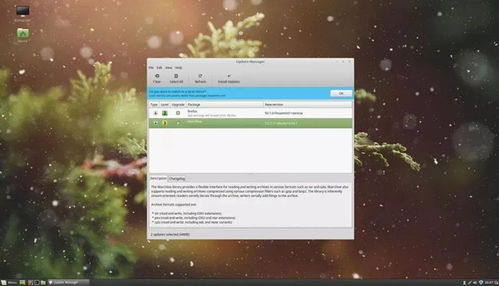
在Linux系统中,设置默认语言通常涉及以下几个步骤:
打开“系统设置”
点击“区域和语言”
在“语言”选项卡中,找到“语言”设置
点击“+”按钮,添加所需的语言
选择语言后,将其设置为默认语言
完成以上步骤后,系统将使用您设置的默认语言。
二、添加新语言

如果您需要在Linux系统中添加新的语言支持,可以按照以下步骤操作:
在“区域和语言”设置中,点击“语言”选项卡
点击“+”按钮,选择“添加语言”
在弹出的窗口中,选择您想要添加的语言
点击“确定”后,系统会自动下载并安装相应的语言包
添加新语言后,您可以在“语言”列表中看到新添加的语言,并可以将其设置为默认语言或添加到输入法列表中。
三、切换输入法

在Linux系统中,切换输入法通常需要安装并配置输入法框架。以下以Ubuntu系统为例,介绍如何切换输入法:
安装IBus输入法框架
打开“系统设置”
点击“键盘”
在“输入源”选项卡中,点击“+”按钮,添加IBus输入法
选择您需要的输入法,如中文输入法
点击“关闭”保存设置
添加输入法后,您可以通过按下组合键(如Ctrl+Space)来切换输入法。
在Linux系统中切换语言和输入法是一个相对简单的过程,只需按照上述步骤进行操作即可。通过设置默认语言、添加新语言以及配置输入法,您可以在Linux系统中轻松实现多语言环境,提高工作效率和用户体验。
相关推荐
教程资讯
教程资讯排行